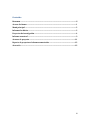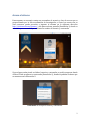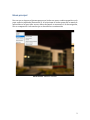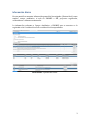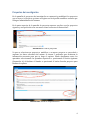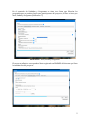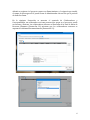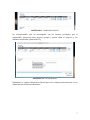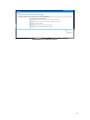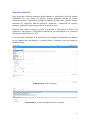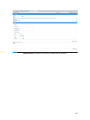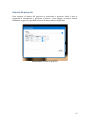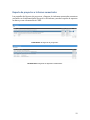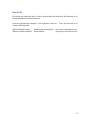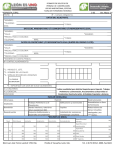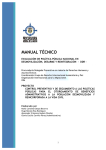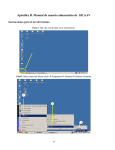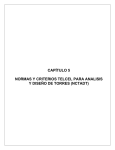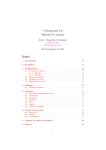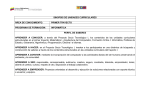Download Manual - Universidad Autónoma de Zacatecas
Transcript
Registro Electrónico de Proyectos de Investigación Manual de Usuario Versión 1.0, 24 de Octubre de 2014 Resumen El Sistema de Registro Electrónico de Proyectos de Investigación proporciona un medio para la elaboración de un repositorio de investigadores y proyectos de investigación, lo que facilitará el manejo de datos personales, de informes semestrales e información de cada uno de los proyectos de manera personal o por áreas, unidades y programas. El investigador cuenta ahora con un lugar centralizado donde dar de alta sus proyectos de investigación, realizar modificaciones estos y consultar los proyectos dados de alta en la Institución. En esta versión se asocia los datos con las bases de datos de control escolar y recursos humanos y proveerá información para diferentes sistemas de la universidad, como el sistema de estímulos por mencionar un ejemplo. Para registrar un Proyecto, se deberán consultar las políticas de Investigación en la UAZ. ii Contenido Resumen ........................................................................................................................................ ii Acceso al sistema ........................................................................................................................ 1 Menú principal ............................................................................................................................. 2 Información básica ..................................................................................................................... 3 Proyectos de investigación ...................................................................................................... 4 Informe semestral ...................................................................................................................... 9 Avances de proyecto ................................................................................................................ 11 Reporte de proyectos e Informes semestrales ............................................................... 12 Acerca de ...................................................................................................................................... 13 iii Acceso al sistema Para empezar es necesario contar con un nombre de usuario y clave de acceso que es proporcionada por la Sub-‐coordinación de Investigación, si usted ya cuenta con su clave entonces puede proceder a ingresar al sistema en la siguiente dirección http://siiaf.uaz.edu.mx/sistema/ , ahí aparecerá una pantalla (Ilustración 1) donde es necesario que se autentifique mediante su nombre de usuario y contraseña. Ilustración 1. Acceso al sistema mediante Usuario y Contraseña. Si por alguna razón pierde u olvida el usuario y contraseña, se podrá recuperar dando click en el link recuperar tu contraseña (Ilustración 1), donde se pedirán los datos que se muestran en la Ilustración 2. Ilustración 2. Recuperar usuario y contraseña. 1 Menú principal Una vez que se ingresa al sistema aparece un botón con nueve cuadros pequeños en la parte superior izquierda (Ilustración 3). Al seleccionar el botón aparecerá un menú de aplicaciones a las que tiene acceso, dentro del menú se encuentra el de Investigación, éste se compone de 6 sub-‐menús que se describirán a continuación. Ilustración 3. Menú del sistema. 2 Información básica En esta pantalla se muestra información general del investigador (Ilustración 4) como nombre, cuerpo académico, si está en PROMEP o SIN, proyectos registrados, colaboradores e informes semestrales. La información referente a Cuerpo Académico y PROMEP que se muestra es la registrada en la Coordinación o Sub-‐coordinación correspondiente. Ilustración 4. Información básica. 3 Proyectos de investigación En la pantalla de proyectos de investigación se capturará y modificará los proyectos que se tiene, si el proyecto ya tiene un registro no será posible modificar a menos que lo haga el administrador del sistema. En la parte superior de la pantalla de proyectos aparece una lista con los proyectos vigentes y una opción de crear uno nuevo como lo muestra la Ilustración 5. Ilustración 5. Lista de proyectos. Ya que se selecciona un proyecto a modificar o un nuevo proyecto se procederá a capturar los datos referentes del mismo. Se tienen 5 apartados que recabaran la información necesaria para que se haga el registro. Puede desplazarse entre los apartados seleccionando las pestañas superiores o presionando el botón siguiente (Ilustración 6), al finalizar el llenado se presionará el botón Guardar proyecto para finalizar la captura. Ilustración 6. Modo de desplazamiento. 4 En el apartado de Unidades y Programas se tiene tres listas que filtrarán los programas que se pueden elegir como participantes del proyecto, el filtro se hace por Área, Unidad y Programa (Ilustración 7). Ilustración 7. Área, Unidad y Programa. El cuerpo académico corresponde al dato registrado en PROMEP del docente que llena la información del proyecto. Ilustración 8. Vigencia del proyecto. 5 Además se registra si el proyecto cuenta con financiamiento y la vigencia que tendrá, el campo de prorroga solo lo puede llenar el Administrador en caso de que el periodo de duración venza. En la siguiente ilustración se muestra el apartado de Colaboradores y Corresponsables, un colaborador será una persona que apoya en el proyecto, puede ser Interno y Externo. Los colaboradores internos se buscarán de la base de datos de Recursos Humanos (Ilustración 10) mientras que los colaboradores externos se capturará la información manualmente (Ilustración 11). Ilustración 9. Colaboradores y corresponsables. Ilustración 10. Colaborador interno. 6 Ilustración 11. Colaborador externo. Un corresponsable será un investigador con los mismos privilegios que el responsable, aparecerá como proyecto propio y podrá editar el proyecto y los informes semestrales (Ilustración 12). Ilustración 12. Corresponsables. Finalmente se captura información laboral que será cotejada posteriormente con el departamento de Recursos Humanos. 7 Ilustración 13. Situación laboral. 8 Informe semestral Para capturara el informe semestral primeramente se selecciona el tipo de informe (Ilustración 14), este puede ser artículo, artículo arbitrado, artículo en revista indexada, asesoría", consultoría, conferencia, capítulo de libro, libro, informe técnico, manuales de operación, material didáctico, memorias y memorias en extenso, patentes, producción artística, prototipo o la opción de otra. Después debe elegir el proyecto al que corresponde o seleccionar la opción “No pertenece a un proyecto”. En seguida el semestre al que corresponde y se captura la información (Ilustración 15 y 16). Si se selecciona un informe de la lista inferior se mostrará la información del informe en los campos que corresponde y se podrá editar o eliminar si está en tiempo de modificaciones. Ilustración 14. Tipo de informe. Ilustración 15. Proyecto al que pertenece el informe. 9 Ilustración 16. Semestre, Edición y Eliminación de informe. 10 Avances de proyecto Para capturar el avance del proyecto se selecciona el proyecto sobre el que se registrará la información y presionar el botón + para agregar un nuevo avance, finalmente se guarda y quedará la lista de fechas y avances registrada. Ilustración X. Avance de proyecto. 11 Reporte de proyectos e Informes semestrales Las pantallas de Reporte de proyectos y Reporte de informes semestrales muestran una tabla con la información del proyecto o del informe y nos da la opción de exportar los datos ya sea a formato Excel o PDF. Ilustración Y. Reporte de proyectos. Ilustración Z. Reporte de informes semestrales. 12 Acerca de El sistema fue elaborado por el Centro Institucional de Desarrollo de Sistemas de la Universidad Autónoma de Zacatecas. Para mas información dirigirse a los siguientes correos o Torre de Rectoría en el Campus UAZ Siglo XXI. Alfredo Medina Rosales Dudas sobre investigación [email protected] Alfredo González Saldaña Desarrollador [email protected] 13